文章详情页
Windows11删除指定驱动器文件教程分享
很多用户在使用Windows11系统时,都不知道该如何清理指定的磁盘驱动垃圾,往往会一不小心将所有磁盘文件删除。所以小编下面的文章中就为大家带来了具体的操作步骤,感兴趣的小伙伴就快一起来看看吧!

1.点击桌面开始菜单后,在搜索栏中输入cmd指令,运行命令提示符窗口
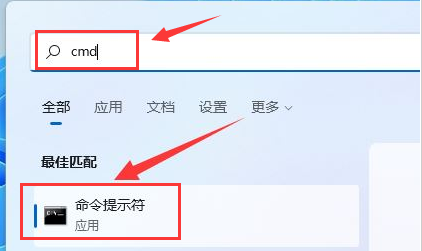
2.随后在下图红框位置输入cleanmgr并按下回车键
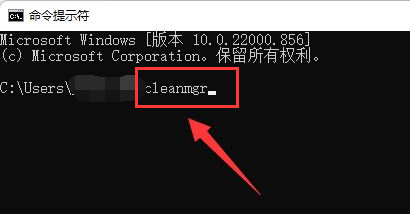
3.在弹出的驱动选择窗口中,选中需要清理的磁盘驱动器,点击确定按钮
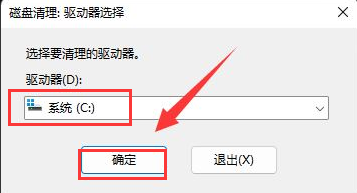
4.最后即可勾选指定驱动器文件进行删除了
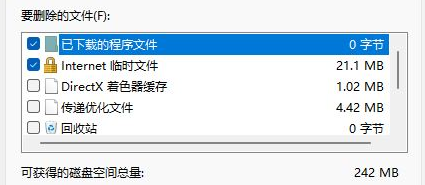
以上就是一整个的操作步骤流程了,希望能够对大家有所帮助!
标签:
Windows系统
相关文章:
1. Fdisk硬盘分区图文教程(超详细)2. Win10命令提示符被禁止使用怎么办?3. Windows10系统电脑声音图标不见了怎么办?4. 统信UOS系统怎么禁止窗口特效? 统信关闭窗口特效的技巧5. 联想电脑怎么装win7系统?U盘装lenovo win7 32位详细图文教程6. 统信uos系统怎么管理打印界面和打印队列?7. Win10如何取消更新并关机?Win10关闭更新并关机的方法8. Win7电脑亮度怎么调?Win7调节屏幕亮度方法9. Windows11下载卡着不动怎么办?Windows11下载卡着不动解决方法10. Win11 22000.176搜索打不开怎么解决?Win11 22000.176搜索打不开解决方法
排行榜

 网公网安备
网公网安备